تحميل برنامج الويندوز Windows Subsystem for Android .MSIX لتثبيت ملفات APK على ويندوز 11، وذلك لكي يتم تثبيت البرامج المختلفة من الأندرويد APK المتاح على ويندوز 11، وهذا ما يبحث عنه الكثير من المحبين لألعاب الفيديو وتحميل بعض البرامج الهامة، حتى إذا كانت إمكانيات جهازك غير داعمة له في الوقت الحالي، لكن تضع شركة مايكروسوفت شروط حتى لا يستطيع أحد تحميل البرنامج بطريقة سهلة، لأنه في الحقيقة يحتاج متطلبات تشغيل عالية، لذلك نقدم الطريقة الأسهل لتحميل وتثبيت البرنامج.
تنزيل برنامج Windows Subsystem for Android .MSIX
تتيح هذه الخاصية دعم جميع ملفات APK و تطبيقات الأندرويد لتشغيلها على ويندوز 11، حيث كثير من الأشخاص ينتظرون تفعيل هذه الخاصية، وتقوم الآن شركة مايكروسوفت بالإعلان رسميًا عن دعم نظام ويندوز 11 تثبيت ملفات apk, obb، وذلك على النسخة “التجريبية Release Preview”، والتي تُعد الأخيرة من نظام ويندوز 11، المشتركين برنامج Windows Insider والذي يأتي برقم أصدار 22000.282 مع باتش KB5006674.
يمكنك بعد تحميل Windows Subsystem for Android .MSIX تثبيت أي لعبة أو برنامج اندرويد تفضله على ويندوز 11، حيث بإمكانك أيضًا تحميل وتثبيت متاجر اندرويد مختلفة مثل متجر APK Pure، متجر Aurora، متجر Tap Tap، متجر App Gallery، متجر F-Droid والكثير من متجر أندرويد الأخرى.
متطلبات تحميل برنامج تثبيت ملفات APK على ويندوز 11
يمكنك بسهولة الآن تحميل البرنامج على جهازك الكمبيوتر بكل سهولة، وذلك بعد التأكد من انضمامك للبرنامج التجريبي لنظام windows 11 بإصدار رقم 22000.194 أو أعلى، وللتأكيد من ذلك قم بالخطوة:
- قم بالنقر من لوحة المفاتيح على Windows + R، ثم كتابة winver، ثم الضغط على Enter.
- إذا كان الإصدار قديم يجب عليك الذهاب إلى الإعدادات، ثم إلى Windows Update وقم باختيار آخر التحديثات الصادرة للنظام وبعد ذلك قم بتثبيتها على جهازك.
- تفعيل خاصية Virtualization، وذلك يكون من خلال الضغط على Ctrl + Shift + Esc، لكي تفتح Task Manager، ثم بعد ذلك الذهاب إلى قسم Performance، وهكذا يتم تفعيل الخاصية.
- الذهاب إلى الإعدادات Time & language، لكي يتم تغيير اللغة والبلد إلى الولايات المتحدة الأمريكية، حيث أن هذه الميزة فقط ليست متاحة غير في الولايات المتحدة.
تثبيت برنامج Windows Subsystem for Android لتشغيل ملفات apk
يستطيع الكثير من الأشخاص تثبيت البرنامج بكل سهولة على windows 11، وذلك يتم من خلال:
- قم بتحميل ملف Windows Subsystem for Android.
- اضغط من خلال الفأرة على الملف من جهة اليمين نقرة بزر الفأرة الأيمن على الملف، وبعدين هتضغط على Copy as path.
- يمكنك الضغط على قائمة ابدأ لتظهر لديك Windows PowerShell، ثم بعد ذلك قم بتشغيلها.
- قم بنسخ هذا الكود من النافذة السابقة وهو Add-AppxPackage -Path PATH.
- قم بإدخال الكود في المكان المخصص له، ثم اضغط على Enter.
- هكذا اكتمل التحميل بسهولة، من الممكن الآن تشغيل البرنامج بكل بساطة.
- الضغط على Continue بعد ظهور رسالة التحذير.
- يمكنك الآن استخدام Windows Subsystem for Android، بكل بساطة.
تحميل Windows Subsystem for Android .MSIX
| اسم البرنامج | Windows Subsystem for Android .MSIX |
| التصنيف | تحميل برامج محاكي |
| الترخيص | مجانا |
| المطور | microsoft |
| حجم البرنامج | 1.2 جيجابايت |
| إصدار اللعبة | 1.7.32815.0 |
| نظام التشغيل | windows 11 |
ضع تعليق ليكتمل التحميل باقصى سرعة
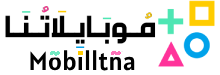
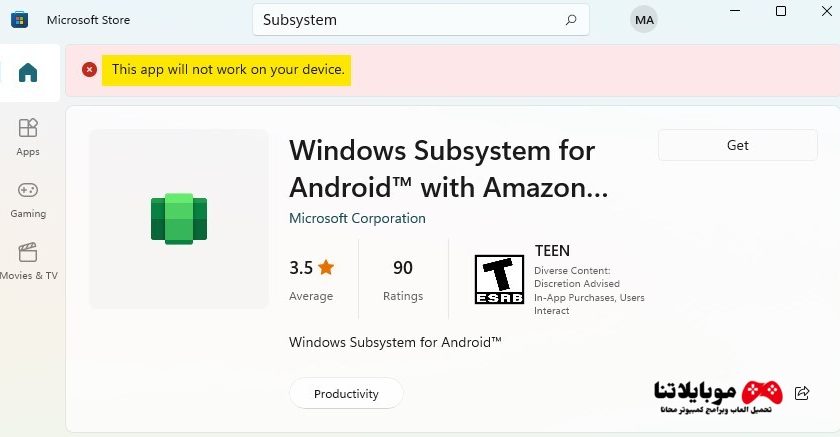
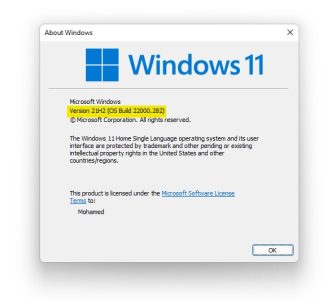
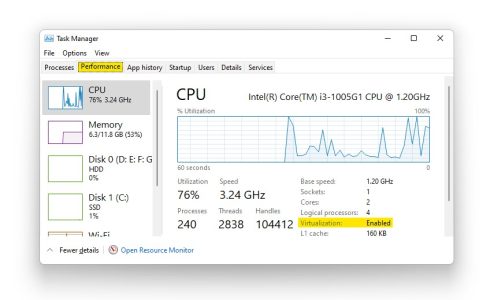

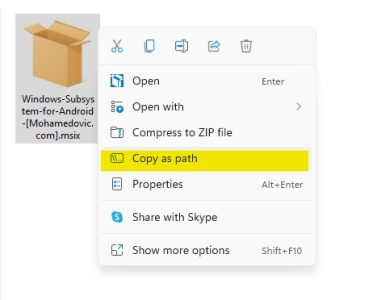
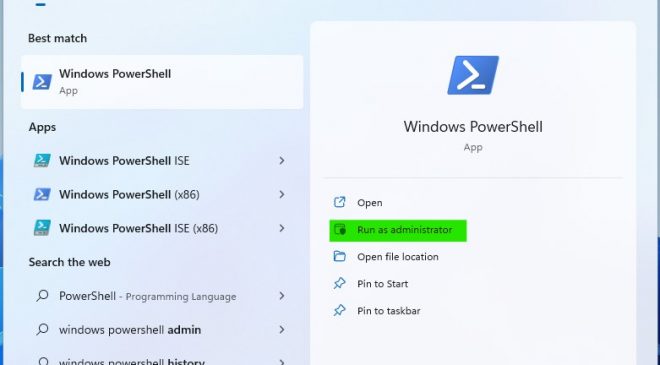
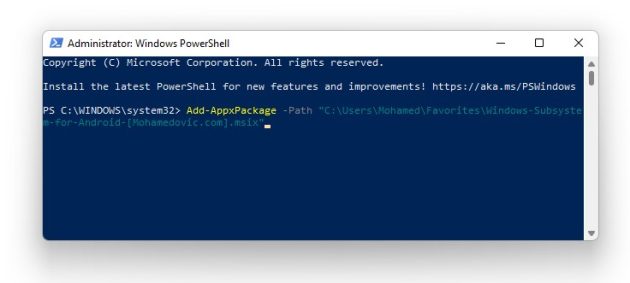
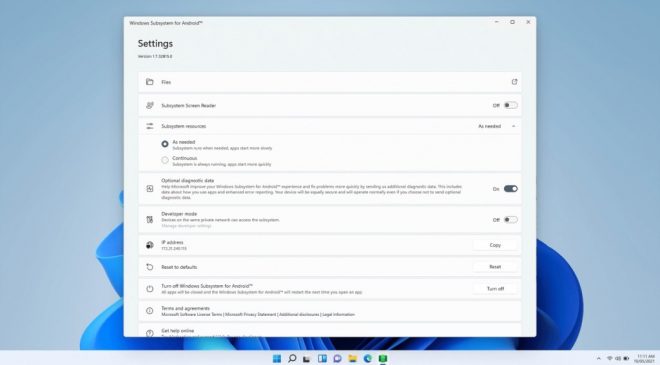

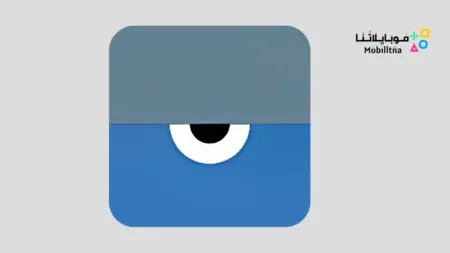
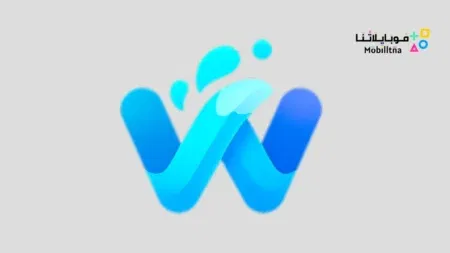

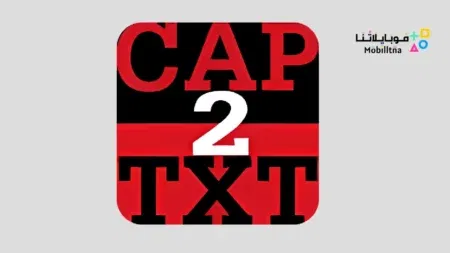
تعليق واحد
اريد تفعيل سند الكتاب المدرسي الرقمي